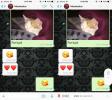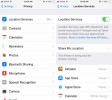Clipuri: Partajează instantaneu elemente din Clipboard de la iPhone la PC prin Dropbox
Una dintre caracteristicile care au făcut din Chrome un browser cu adevărat popular pe iOS, este sincronizarea filelor sale în timp real. Oamenii consideră că este util ca tot ceea ce fac pe iPhone să fie reflectat imediat pe computer. clipuri este o modificare Cydia care se bazează pe același concept, cu excepția faptului că sincronizează tabloul de bord al iDevice-ului, mai degrabă decât datele browserului. Folosind această modificare bazată pe meniul de acțiune, puteți partaja imagini și text de la iPhone la PC cu un singur atingere. Tot ce ai nevoie este un cont Dropbox și un PC Windows pentru a te bucura de o partajare instantanee cu adevărat eficientă. Deși datele text din clipboard-ul dvs. vor apărea în contul dvs. Dropbox imediat după ce îi oferiți tratamentul Clips, veți avea nevoie de clientul desktop al serviciului pentru a citi fișierele partajate. Deși acest lucru ar putea fi un ușor inconvenient, nu există astfel de limitări pentru imagini și chiar pentru text, sigur vă veți obișnui cu modul în care funcționează lucrurile în Clipuri.
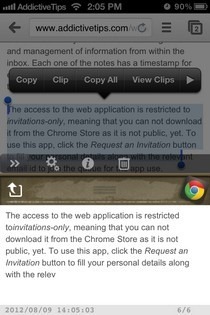
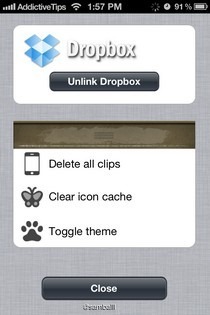
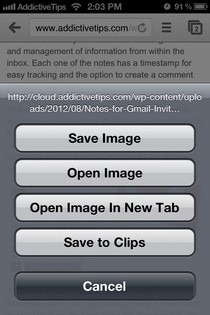
Înainte de a putea folosi opțiunile de sincronizare oferite de Clips, va trebui să configurați modificarea și clientul său de pe desktop. Pentru a face acest lucru, trebuie doar să urmați pașii descriși mai jos.
- Descărcați modificarea Clips din magazinul Cydia. Costă 1,99 USD și nu va adăuga nicio pictogramă nouă de Setări sau Springboard după instalarea sa.
- Acum vei avea nevoie Clientul desktop al videoclipului. Acest vizualizator de birou gratuit funcționează deocamdată doar pe PC, deci ar trebui să stați departe de Clips dacă sunteți pe Mac.
- Asigurați-vă că aveți Dropbox configurat pe computer.
- Instalați clientul desktop Clips pe care tocmai l-ați descărcat.
- Pe iPhone-ul dvs., trebuie doar să selectați orice text din orice aplicație și după ce apare meniul de acțiune, apăsați pe Vizualizați clipuri icon. În partea de jos a ecranului va apărea o fereastră nouă. De acolo trebuie să accesați setările tweak-ului. Acest lucru se poate face prin apăsarea săgeții duble în colțul din dreapta sus al ferestrei deschise și atingerea primei pictograme.
- În meniul Setări clipuri, apăsați pe Dropbox Link butonul și introduceți datele dvs. de autentificare Dropbox atunci când vi se cere.
Din meniul de setări al tweak-ului, puteți modifica tema sau șterge mai multe clipuri dintr-o singură dată. Acum că ați configurat Clipuri, puteți sincroniza orice cu computerul prin Dropbox selectând un fragment de text sau imagine și apăsând butonul Clamă buton din meniul de acțiune. Clipurile funcționează în toate domeniile iOS care oferă suport pentru meniul de acțiune, iar opțiunile pentru fiecare fotografie vor primi un nou Salvați în clipuri și buton. Orice lucru pe care îl sincronizați prin Clips va apărea în folderul tweak creat automat pe computer. Imaginile pot fi folosite imediat de acolo, dar pentru text, veți avea nevoie de clientul desktop Clips, deoarece fișierele text sunt exportate într-un format care poate fi citit doar prin aplicația proprie a serviciului.
Utilizatorii Dropbox sunt siguri că vor găsi o marcă de preț de 1,99 USD una justificată și singura zonă în care modificarea poate utilizarea unor îmbunătățiri înseamnă să obțineți independență de clientul său desktop, exportând text într-un mod care poate fi citit format.
Căutare
Postări Recente
Cum să înregistrați mesaje vocale în modul mâini libere pe Whatsapp
Puteți trimite mesaje vocale prin Whatsapp. Este o caracteristică d...
Placată pentru iPhone și iPad: Puternic producător de colaj cu un UI în stil Metro
Un lucru pe care îl veți găsi din belșug pe orice platformă - iOS, ...
Cum dezactivați GPS-ul pe telefonul dvs.
Locația dvs. poate fi urmărită prin datele GPS ale telefonului. GPS...